Acest blog va discuta despre:
- Ce este comanda „git log” în Git?
- Cum să vizualizați „jurnalul git” în Git?
- Cum se utilizează comanda „git log” cu opțiunea „–oneline” din Git?
- Cum să utilizați comanda „git log” cu opțiunea „–after” din Git?
- Cum se utilizează comanda „git log” cu opțiunea „–author” din Git?
- Cum se utilizează comanda „git log” cu opțiunea „–grep” din Git?
- Cum se utilizează comanda „git log” cu opțiunea „–stat” din Git?
Ce este comanda „git log” în Git?
Pentru a vizualiza întregul istoric al jurnalului de comitere al depozitului de lucru curent, „ git log ” poate fi utilizată comanda. Poate fi folosit împreună cu mai multe opțiuni pentru diferite scopuri, cum ar fi:
- „ -o linie ” opțiunea este folosită pentru a condensa istoricul jurnalului pe o singură linie.
- „ -după ” opțiunea este utilizată pentru afișarea datelor jurnalului de comitere după data dorită.
- „- -autor ” opțiunea este folosită pentru afișarea comiterilor unui anumit autor.
- „ -prindere ” opțiunea este utilizată pentru listarea anumitor date din jurnalul mesajului de comitere.
- „ -stat ” opțiunea este utilizată pentru numărul dorit de date de jurnal de comitere cu detalii.
Sintaxă
Iată sintaxa generală a „ git log ”comandă:
git log < opțiune >
Din comanda de mai sus, „
Cum să vizualizați „jurnalul git” în Git?
„ git log ” poate fi utilizată pentru a afișa datele de jurnal ale depozitului Git. Pentru a face acest lucru, urmați pașii furnizați:
- Treceți la depozitul local Git.
- Generați un fișier nou în depozit și utilizați „ git add
” comanda pentru a pune în scenă modificările. - Executați „ git commit -m
” comandă pentru a împinge modificările urmărite în depozit. - Pentru a verifica datele din jurnalul Git, rulați „ git log „comandă.
Pasul 1: Accesați Depozitul local Git dorit
Inițial, utilizați următoarea comandă împreună cu calea depozitului și treceți la aceasta:
CD „C:\Utilizatori \n azma\Git\Coco1'
Pasul 2: Generați fișierul
Apoi, generați un fișier nou în zona de lucru rulând „ atingere ”comandă:
atingere testfile.htmlPasul 3: Urmăriți modificările
Executați comanda furnizată pentru a împinge fișierul în indexul de staging:
git add testfile.htmlPasul 4: efectuați modificări
Acum, salvați modificările în etape ale depozitului local Git utilizând comanda de mai jos:
git commit -m 'comitare inițială' 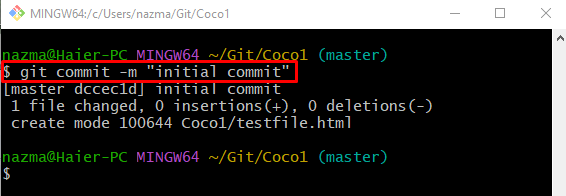
Pasul 5: Afișați datele Git Commit Log
Pentru a vizualiza datele din jurnalul de comitere ale depozitului Git curent de lucru, executați „ git log ”comandă:
git log 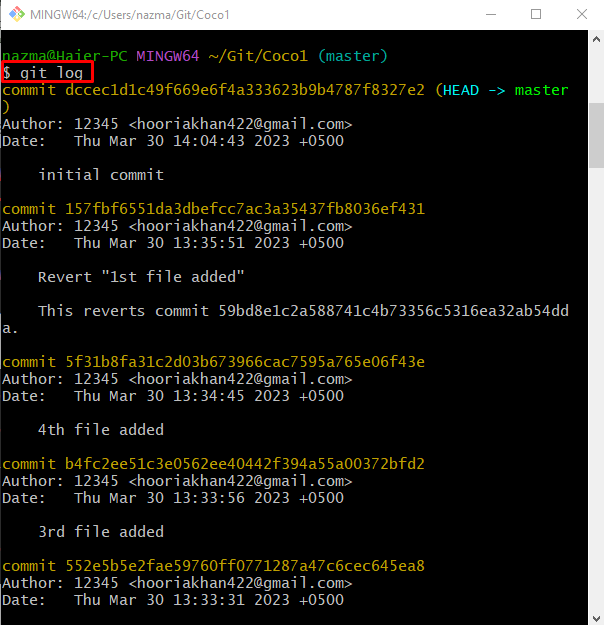
În plus, putem vizualiza datele de jurnal ale numărului dorit de comiteri prin executarea „ git log ” comandă împreună cu intervalul. De exemplu, am specificat „ -2 ” ca gamă:
git log -2Se poate observa că a fost afișat cel mai recent număr dorit de date de jurnal de comitere:
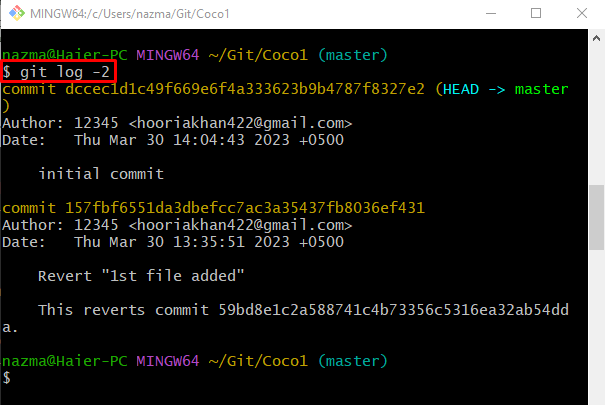
Cum se utilizează comanda „git log” cu opțiunea „–oneline” din Git?
Pentru a condensa datele din jurnalul de comitere, utilizați „ -o linie ” cu opțiunea “ git log ”comandă:
git log --pe net -6Aici, am precizat „ -6 ” ca un interval de comitere. Numărul furnizat de date din jurnalul de comitere a fost afișat:
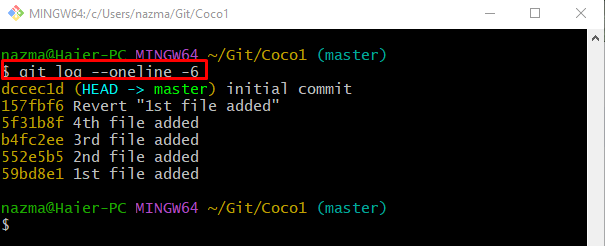
Cum să utilizați comanda „git log” cu opțiunea „–after” din Git?
Pentru a verifica datele din jurnalul de comitere după data dorită, rulați „ git log comanda „ cu „ -după ' opțiune:
git log --după = „2023-03-29”În comanda furnizată mai sus, am specificat „ 29-03-2023 ” data pentru listarea tuturor datelor din jurnalul de comitere după această dată:
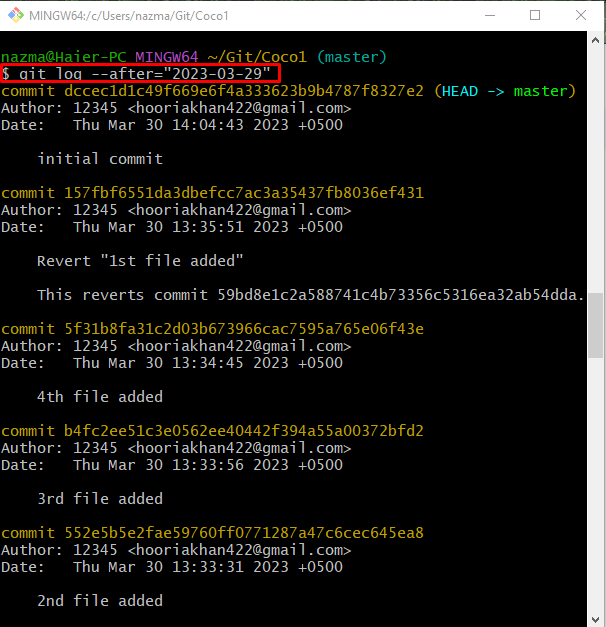
Cum se utilizează comanda „git log” cu opțiunea „–author” din Git?
Dacă doriți să vizualizați jurnalul de comitere al autorului dorit, executați comanda furnizată cu „ -autor ” și specificați numele sau adresa de e-mail a autorului. În cazul nostru, am furnizat adresa de e-mail a autorului:
git log --autor = „hooriakhan422@gmail.com” 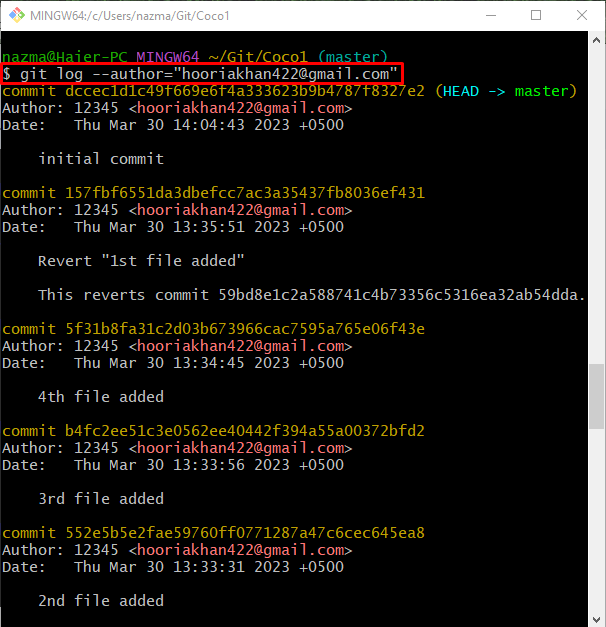
Cum se utilizează comanda „git log” cu opțiunea „–grep” din Git?
O altă modalitate de a obține datele de jurnal de comitere necesare este „ -prindere ” și specificați mesajul de confirmare:
git log --prindere = 'iniţială'Aici, vrem toate detaliile comiterilor care au „ iniţială ” cuvânt cheie în mesajul de confirmare:
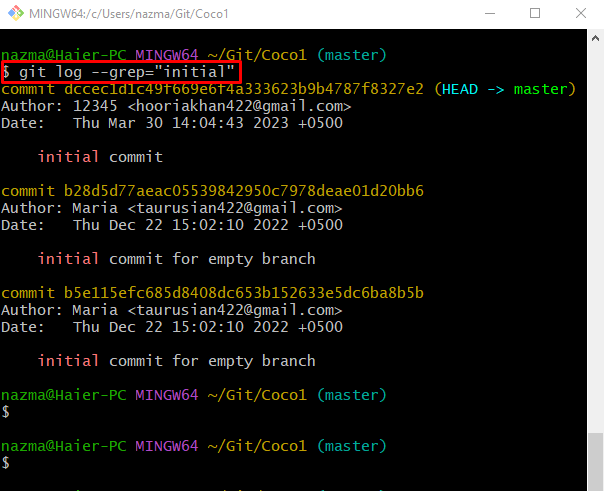
Cum se utilizează comanda „git log” cu opțiunea „–stat” din Git?
Nu în ultimul rând, „ -stat ” opțiunea poate fi utilizată pentru a afișa în detaliu numărul dorit de date de jurnal de comitere:
git log --stat -1 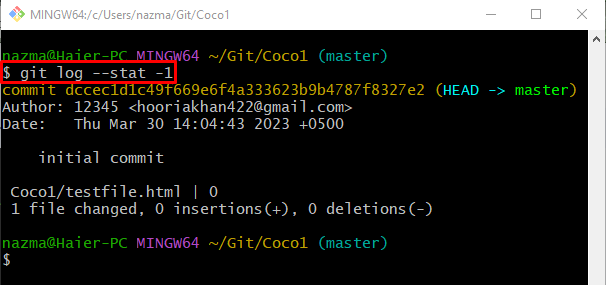
Asta e tot! Am furnizat detalii despre comanda „git log” din Git.
Concluzie
„ git log Comanda ” este utilizată pentru afișarea tuturor commit-urilor din istoricul de jurnal al unui depozit. Poate fi utilizat împreună cu mai multe opțiuni în scopuri diferite, cum ar fi „ -o linie ”, “ -după ”, „- -autor ”, “ -prindere ', și ' -stat ” opțiuni pentru datele de jurnal de comitere cu detalii. Acest blog a demonstrat utilizarea comenzii „git log” în Git.